Come creare CD MP3
Vorresti creare un CD con tutte le tue canzoni preferite in formato MP3, ma essendo poco avvezzo all'uso del computer non sai come fare? Non ti preoccupare, adesso provo a darti una mano io.
I CD MP3, devi sapere, non sono altro che dei comuni dischi in formato dati in cui vanno inseriti dei file in formato MP3. Questo significa che per realizzarne uno devi seguire la stessa procedura che metti in pratica quando masterizzi un CD con foto, video scaricati da Internet o documenti di lavoro. Quanti brani possono contenere? Centinaia, ma non c'è un numero esatto, dipende tutto dal peso di ogni singolo file e non dalla durata dei brani (come invece accade con i CD audio in formato standard).
Fatte queste doverose premesse, direi di non perderci più in chiacchiere e di vedere subito come creare CD MP3. Ti assicuro che si tratta di una pratica semplicissima da portare a termine e che può anche essere compiuta senza spendere nemmeno un centesimo: devi solo scegliere quale software utilizzare (alcuni di essi li puoi trovare già installati sul tuo PC) e metterti all'opera. Buona lettura e buon divertimento… anzi, buon ascolto!
Indice
- Come creare CD MP3: Windows 10
- Come creare CD MP3: Mac
- Come creare CD audio da MP3
- Come creare CD MP3 per la macchina
Come creare CD MP3: Windows 10
Se desideri creare CD MP3 con Windows 10, Windows 11 o anche una versione precedente del sistema operativo di casa Microsoft, puoi affidarti agli strumenti che trovi segnalati qui sotto.
Creare CD MP3 con Windows Media Player
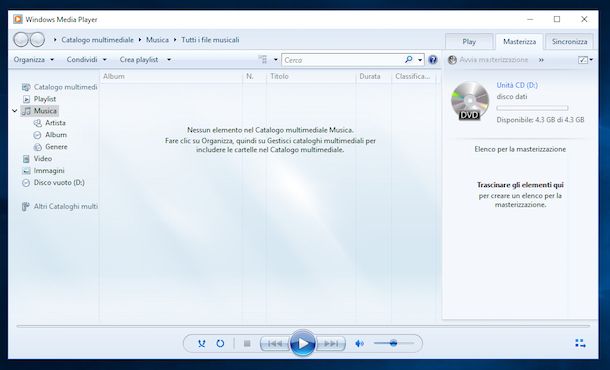
Il primo strumento che ti suggerisco di adoperare per creare CD MP3 sul sistema operativo di casa Microsoft è Windows Media Player, il lettore multimediale incluso di serie. Forse non tutti lo sanno, ma offre anche una funzione utile per compiere l'operazione oggetto di questa guida.
Per adoperare Windows Media Player per il tuo scopo, inserisci un CD vuoto nel masterizzatore collegato al computer, dopodiché chiudi la finestra di AutoPlay che eventualmente è comparsa sullo schermo e avvia il programma, facendo clic sul pulsante Start (quello con il logo di Microsoft) che trovi sulla barra delle applicazioni e selezionando il collegamento pertinente nel menu Start che compare (se non riesci a trovarlo è perché il software non è attivo, per far fronte alla cosa ti basta seguire le istruzioni contenute nel mio tutorial su come scaricare Windows Media Player).
Nella finestra del software che adesso visualizzi sul desktop, fai clic sulla scheda Masterizza situata in alto a destra, premi sul tasto Menu (l'icona con l'elenco puntato e le spunte) che si trova sempre in alto a destra e seleziona la voce CD o DVD dati dal riquadro mostrato.
Adesso, trascina nella barra laterale di destra, in corrispondenza della dicitura Elenco per la masterizzazione, tutti i brani che vuoi masterizzare sul dischetto, prelevandoli dalle raccolte Musica o Altri file multimediali a sinistra. Se nelle raccolte multimediali non ci sono i file che intendi masterizzare sul dischetto, aggiungi gli elementi di riferimento spostandoli preventivamente nelle cartelle corrette di Windows.
Tieni presente che per impostazione predefinita la masterizzazione viene eseguita alla massima velocità possibile, ma puoi comunque impostare la cosa come ritieni sia più opportuno facendo clic sul bottone Menu di Windows Media Player e scegliendo la voce Altre opzioni di masterizzazione dal riquadro mostrato.
In conclusione, avvia il processo di masterizzazione facendo clic sul tasto Avvia masterizzazione. A procedura completata, vedrai comparire un apposito avviso sullo schermo e il dischetto verrà automaticamente espulso dal masterizzatore.
Creare CD MP3 con Nero
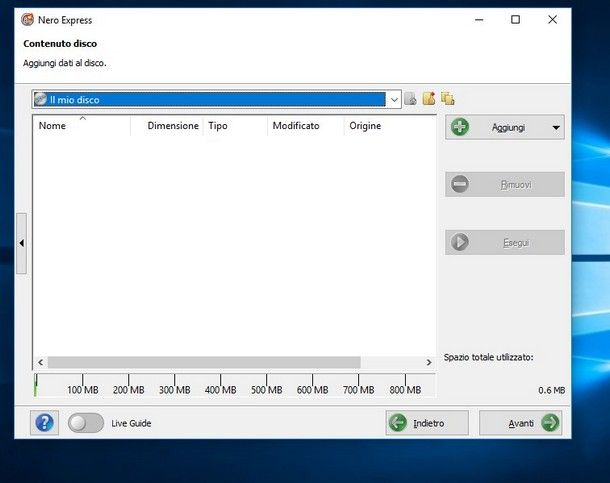
Se le soluzioni predefinite di Windows ti stanno strette e, dunque, cerchi una soluzione di terze parti per creare CD MP3, ti consiglio di usare Nero. Si tratta di una storica e rinomata suite per la masterizzazione. È disponibile in differenti versioni e con vari strumenti ed è pagamento (con prezzi a partire da 49,95 euro), ma si può usare in prova gratuita, funzionante senza limitazioni per 7 giorni.
Per scaricare la versione di prova di Nero Burning ROM (che è la variante base del programma, quella che ti consiglio di usare per i tuoi scopi), recati sul sito Internet di Nero e segui le istruzioni che ti ho fornito nella mia guida dedicata in maniera specifica a come scaricare Nero gratis.
In seguito, inserisci nel masterizzatore collegato al computer un CD vuoto, e avvia Nero, dopodiché clicca sul pulsante Nero Burning ROM che trovi nella finestra del programma oppure avvia il software selezionando il relativo collegamento aggiunto al menu Start.
Nella schermata Nuova compilation che vedi comparire, scegli l'opzione CD dal menu a tendina in alto a sinistra e clicca sulla voce CD-ROM (UDF) dalla barra laterale, dunque seleziona l'opzione Disattiva multisessione (se stai usando un CD-R standard) oppure quella Avvia disco multisessione (se stai usando un CD-RW riscrivibile) e premi sul pulsante Nuovo posto in basso a destra.
Nella nuova schermata mostrata, usa il pannello di navigazione collocato a destra per selezionare i file MP3 da mettere sul CD e spostali nel pannello di sinistra.
A questo punto, clicca sull'icona Nuovo in alto a sinistra, scegli l'opzione Rinomina dal menu contestuale e assegna un'etichetta al dischetto.
Per concludere, premi sul tasto Masterizza collocato sulla barra degli strumenti in alto, scegli le opzioni Scrivi e Finalizza disco, definisci la velocità di scrittura dal menu a tendina dedicato e clicca sul pulsante Scrivi collocato in basso a destra per avviare la procedura tramite cui poter creare CD MP3 con Nero Burning ROM.
In alternativa, puoi decidere di creare CD MP3 con Nero Express. Per riuscirci, scegli innanzitutto il relativo collegamento dalla finestra principale del programma o dal menu Start e poi recati nella sezione Dati e seleziona la voce CD Dati.
Nella nuova finestra visualizzata, fai clic sul pulsante Aggiungi per scegliere i file MP3 presenti sul computer che intendi copiare sul CD e a processo concluso fai clic sul tasto Avanti.
In conclusione, seleziona il tuo masterizzatore dal Masterizzatore corrente, immetti un nome per il disco nel campo Nome disco, imposta il numero di copie da creare e clicca sul tasto Masterizza.
Altre soluzioni per per creare CD MP3 con Windows 10

Nessuna delle soluzioni per creare CD MP3 sul sistema operativo di casa Microsoft di cui ti ho già parlato ti ha convinto in modo particolare e allora ti piacerebbe capire se esistono altre soluzioni utili allo scopo? La risposa è affermativa. Le trovi nel seguente elenco.
- CDBurnerXP — software semplice, ma al tempo stesso altamente funzionale, il quale consente di fare un CD MP3 con tante canzoni, ma anche di realizzare CD audio, video e copie di supporti già esistenti. È completamente a costo zero.
- ImgBurn — è un celebre software di masterizzazione gratuito per sistemi operativi Windows, tramite cui si possono in primo luogo masterizzare e creare immagini ISO, ma che permette anche di masterizzare CD MP3 e di qualsiasi altro genere. Permette altresì di effettuare operazioni di copia. Da notare che supporta praticamente ogni tipo di masterizzatore sul mercato.
- BurnAware Free — ulteriore software di masterizzazione gratuito che consente di realizzare CD, DVD e Blu-Ray con dati, CD audio, DVD video e molte altre tipologie di dischetti fra cui i CD e DVD di MP3, permettendo anche di creare CD MP3 con cartelle.
Come creare CD MP3: Mac
Possiedi un computer a marchio Apple e ti piacerebbe capire come masterizzare CD MP3 con Mac? Allora rivolgiti alle soluzioni che trovi segnalate qui sotto, fruibili mediante le relative indicazioni d'uso.
Creare CD MP3 con Finder
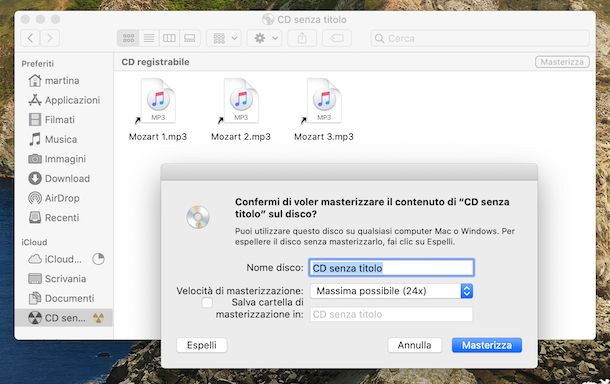
Se vuoi creare CD MP3 agendo da macOS, ti comunico che puoi in primo luogo riuscirci ricorrendo all'uso dello strumento predefinito dei computer a marchio Apple, il quale è accessibile dal Finder e permette di generare dischi con contenuti d'ogni genere.
Per potertene servire, provvedi innanzitutto a inserire nel masterizzatore collegato al Mac un CD vuoto, dunque scegli l'opzione Apri nel Finder dal menu Azione nella finestra che compare sullo schermo e fai clic sul tasto OK. Se non compare nessuna finestra, apri il Finder “manualmente”, cliccando sulla relativa icona (quella con la faccina che sorride) situata sulla barra Dock e scegliendo l'icona del dischetto dalla barra laterale di sinistra nella schermata mostrata.
Dopo aver compiuto i passaggi di cui sopra, trascina i file MP3 da masterizzare sul CD nella schermata visualizzata e clicca sul tasto Masterizza situato in alto a destra.
Nell'ulteriore finestra mostrata, digita nel campo Nome disco il nome che vuoi assegnare al dischetto e imposta la velocità di scrittura dal menu Velocità di masterizzazione, dopodiché dai il via alla procedura di scrittura premendo nuovamente sul pulsante Masterizza.
Creare CD MP3 con Musica
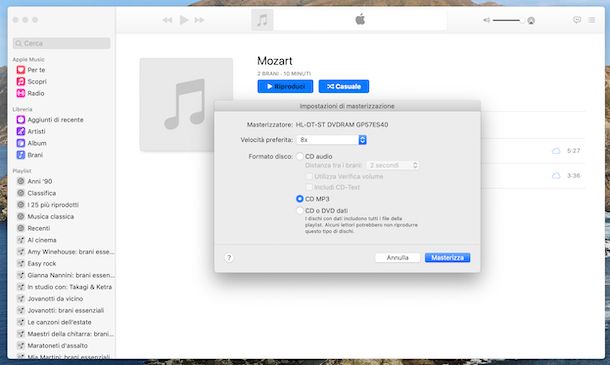
Sapevi che Musica (su macOS 10.15 Catalina e versioni successive) e iTunes (su macOS 10.14 Mojave e versioni precedenti), i software multimediali di Apple mediante i quali è possibile gestire e riprodurre musica da Mac, integrano anche delle funzioni per creare CD MP3? No? Beh, ora ne sei al corrente.
Se intendi usarli per tal scopo, provvedi in primo luogo ad avviare il programma (Musica o iTunes) sul tuo computer, facendo clic sulla relativa icona che trovi sulla barra Dock o nella cartella Applicazioni di macOS.
In seguito, inserisci nel masterizzatore collegato al Mac un CD vuoto e, nella finestra del programma che intanto si è aperta sulla scrivania, crea una playlist con i brani da masterizzare, selezionando il menu File in alto a sinistra, scegliendo da quest'ultimo la voce Nuova playlist, digitando il titolo da usare nel campo in alto, sfogliando gli MP3 nella libreria e trascinando quelli d'interesse nella sezione destra della finestra.
A questo punto, fai clic destro sul nome della playlist appena creata e seleziona la voce Masterizza playlist sul disco dal menu che compare.
Nella finestra che si apre, imposta l'opzione CD MP3, scegli la velocità di scrittura del dischetto dal menu Velocità preferita e clicca sul tasto Masterizza.
Altre soluzioni per creare CD MP3 con Mac

Se sei alla ricerca di altre soluzioni tramite cui poter creare CD MP3 con il tuo Mac, ti suggerisco vivamente di prendere in considerazione quelle che trovi nell'elenco sottostante.
- Burn — ottimo software gratuito specifico per macOS, il quale permette di masterizzare CD e DVD di dati (quindi anche dischetti MP3), CD audio standard, DVD video e file ISO. Purtroppo non viene aggiornato più da tempo, ma funziona senza problemi anche sulle versioni più recenti di macOS.
- True Burner — si tratta di un'applicazione completamente gratuita e di semplice impiego tramite cui è possibile creare e masterizzare CD e DVD. Supporta tutti i principali masterizzatori e tutti i più diffusi formati di file. Inoltre, permette di cancellare il contenuto dei dischetti riscrivibili.
- Roxio Toast — è un famoso e apprezzato software di natura commerciale (costa 89,99 euro) che integra innumerevoli funzioni per creare praticamente ogni genere di dischetto, sia CD che DVD. Lo si può usare anche per effettuare altre operazioni pertinenti, come la conversione dei file audio e video e la cattura dello schermo. Eventualmente si può scaricare in versione di prova gratuita, funzionante senza limiti per alcuni giorni.
Come creare CD audio da MP3

Sei finito su questa mia guida perché interessato a creare CD audio da MP3, ma non hai la più pallida idea di come riuscirci? In tal caso, ti informo che devi avvalerti della funzione apposita per la creazione di dischetti di questo tipo che viene offerta da molti software per effettuare operazioni di masterizzazione. Per tutti gli approfondimenti del caso, ti rimando alla lettura del mio tutorial dedicato esclusivamente a come convertire MP3 in CD audio.
Come creare CD MP3 per la macchina

Vorresti ascoltare i tuoi brani preferiti mentre sei alla guida e, dunque, ti piacerebbe capire come creare CD MP3 per la macchina? Se le cose stanno così, ti comunico che i passaggi che devi compiere per creare un supporto da adoperare in auto sono praticamente gli stessi di quelli che ti ho già indicato per la creazione di un “comune” dischetto MP3. Ad ogni modo, se reputi di avere bisogno di maggiori dettagli puoi consultare la mia guida specifica su come ascoltare MP3 in auto.

Autore
Salvatore Aranzulla
Salvatore Aranzulla è il blogger e divulgatore informatico più letto in Italia. Noto per aver scoperto delle vulnerabilità nei siti di Google e Microsoft. Collabora con riviste di informatica e cura la rubrica tecnologica del quotidiano Il Messaggero. È il fondatore di Aranzulla.it, uno dei trenta siti più visitati d'Italia, nel quale risponde con semplicità a migliaia di dubbi di tipo informatico. Ha pubblicato per Mondadori e Mondadori Informatica.




